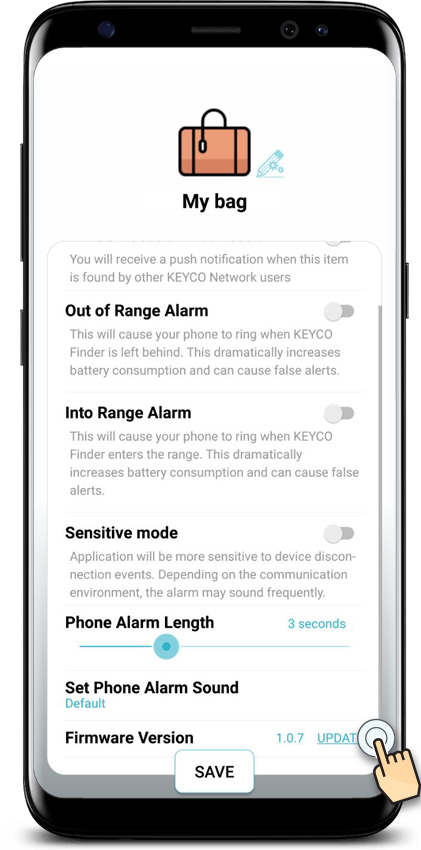Hướng dẫn Sử dụng
- Tên Thành phần
- Cách cài đặt ứng dụng Keyco Finder
- Cách Đăng nhập Ứng dụng Keyco Finder
- Cách Kết nối với Điện thoại thông minh của bạn
- Những Điều cần Biết trước khi Sử dụng
- Xem Màn hình Chính của Ứng dụng
- Cách Đặt Ứng dụng Keyco Finder
- Hướng dẫn tìm điện thoại thông minh bị mất
- Tìm Điện thoại thông minh
- Báo động Trong Phạm vi
- Báo động Ngoài Phạm vi
- Thông báo Vị trí Điện thoại thông minh bị Mất
- Kiểm tra Vị trí của Vật bị Mất
- Cách Chia sẻ Vị trí với Người dùng Khác
- Cách Đặt Vùng An toàn Wi-Fi
- Cách Đặt Chế độ Im lặng
- Nút Camera
- Xem Màn hình Menu Ứng dụng
- Cách Cập nhật Phần mềm điều khiển
- Các biện pháp an toàn
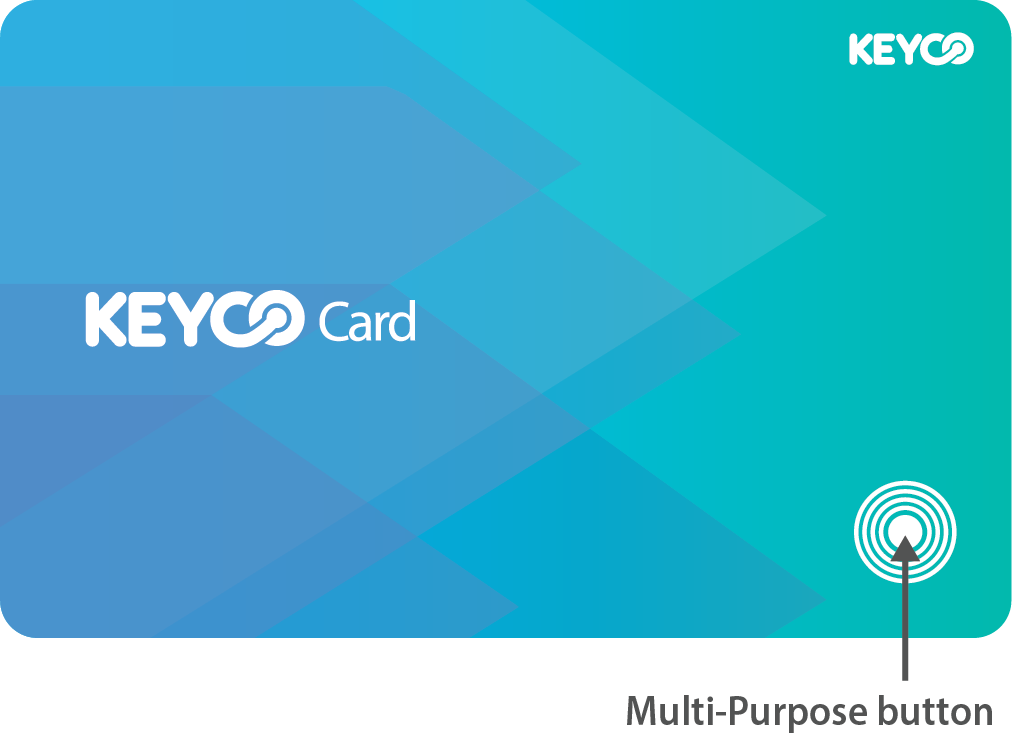
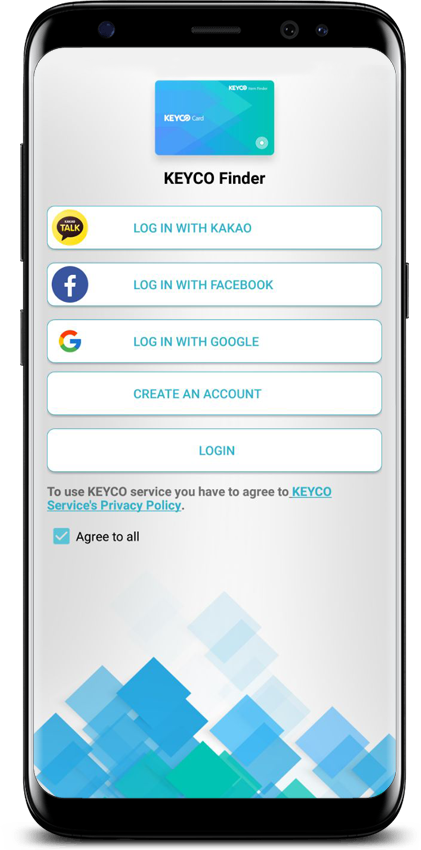
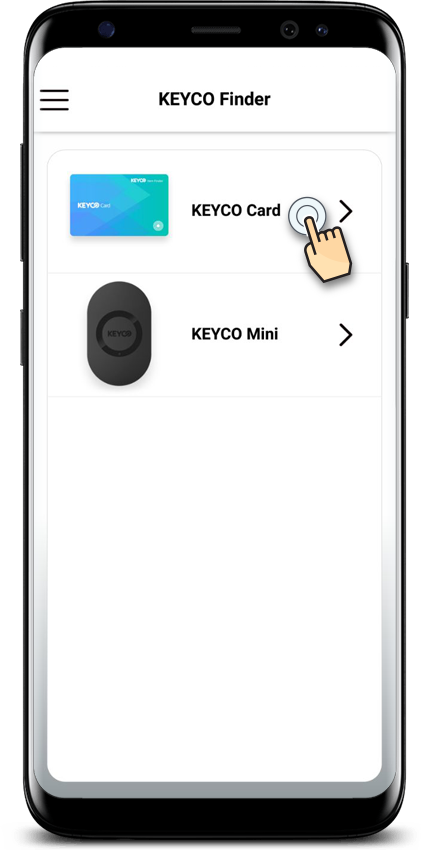
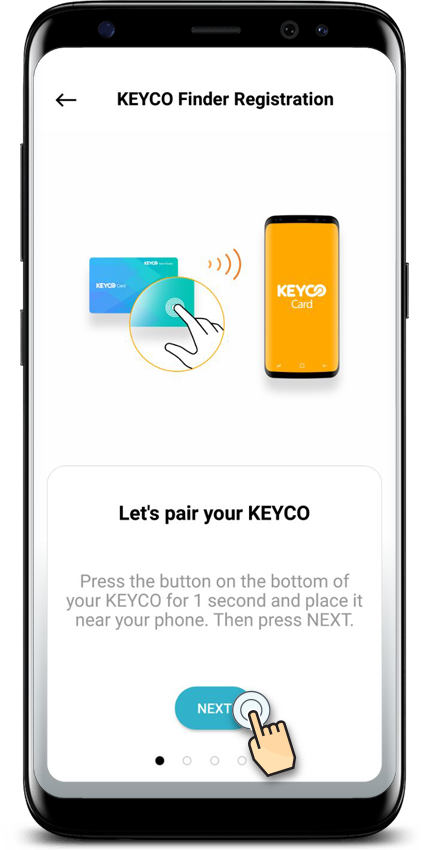
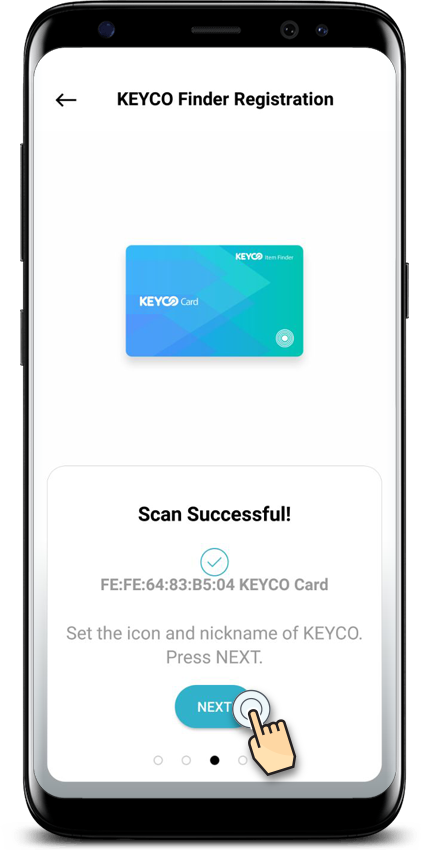
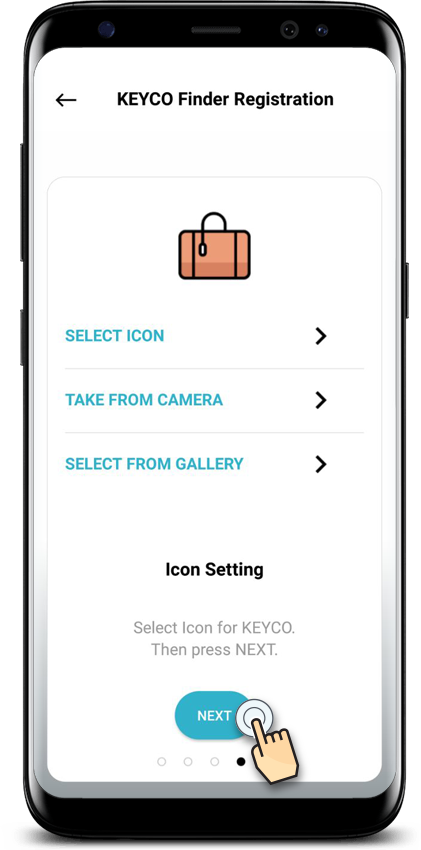
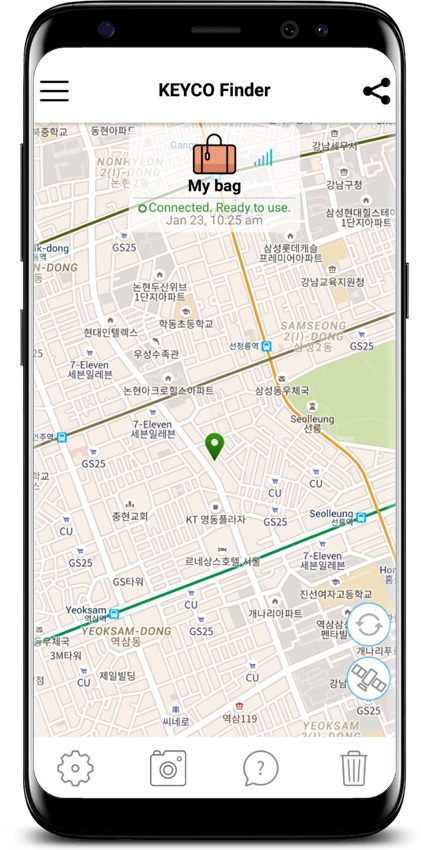
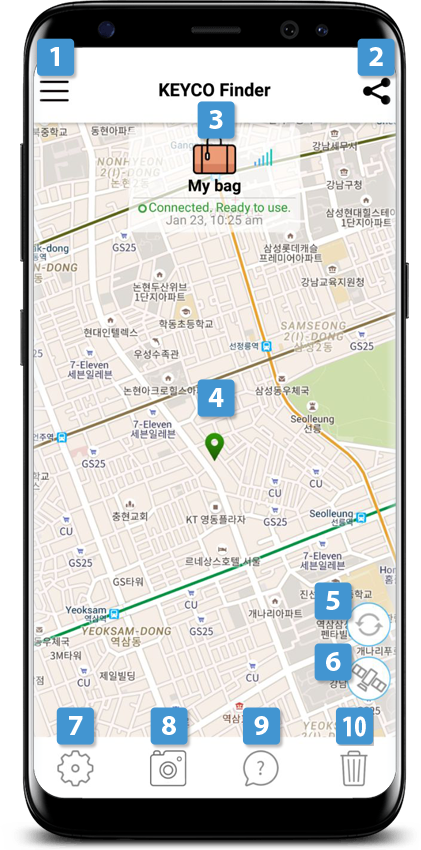
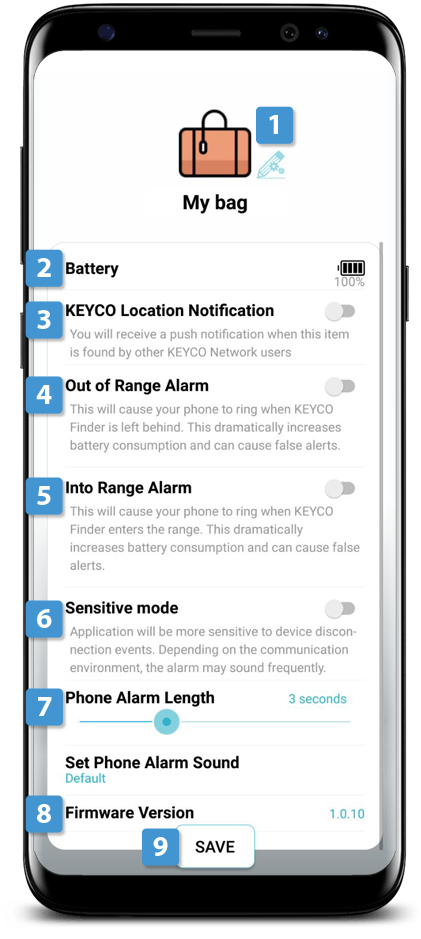
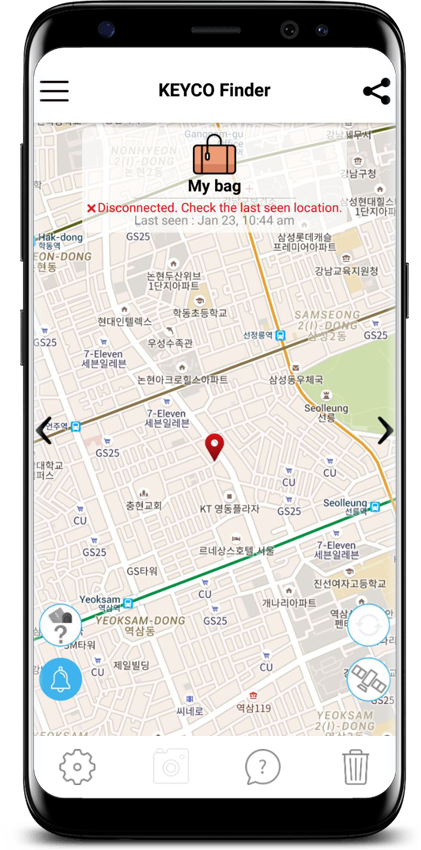
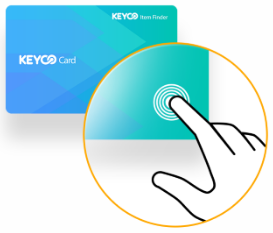
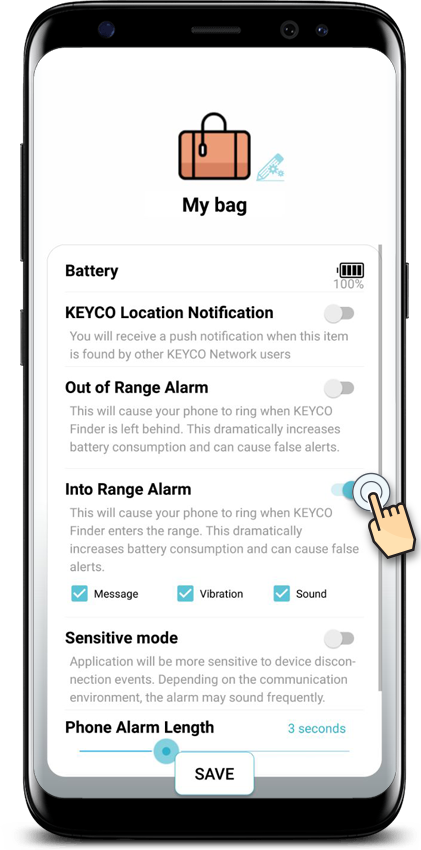
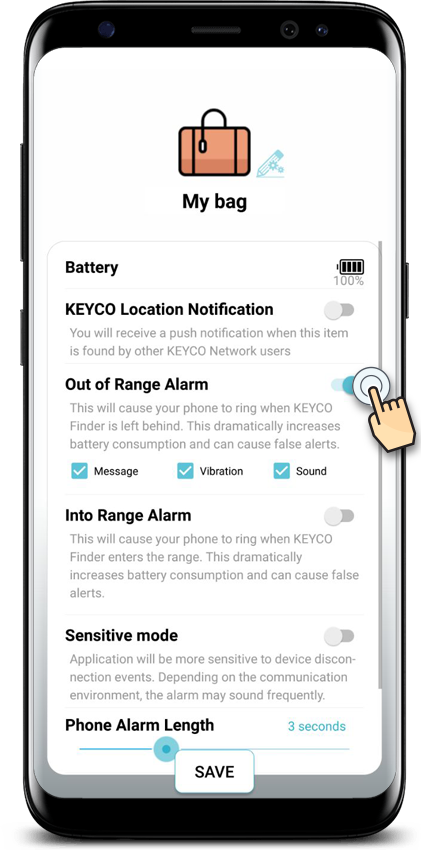
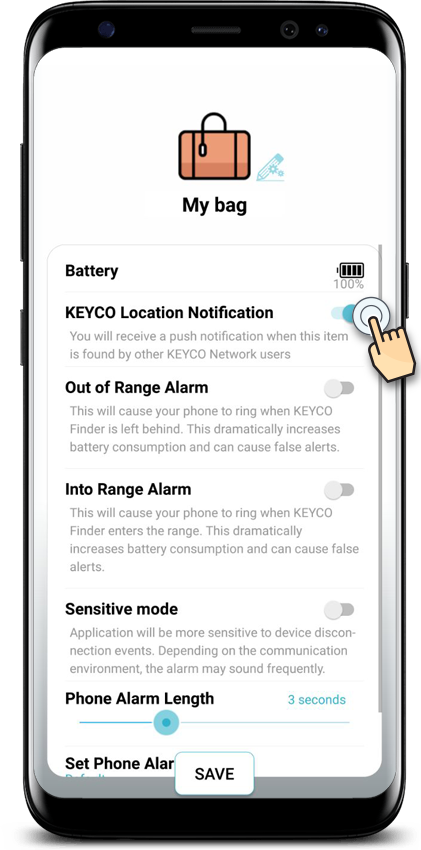
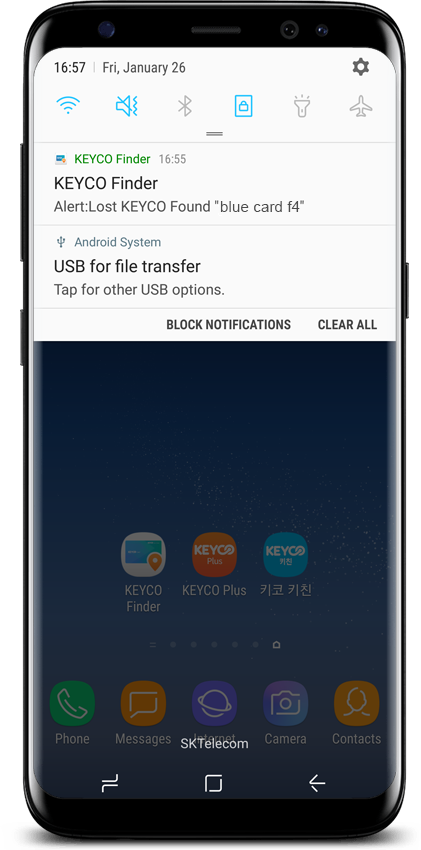
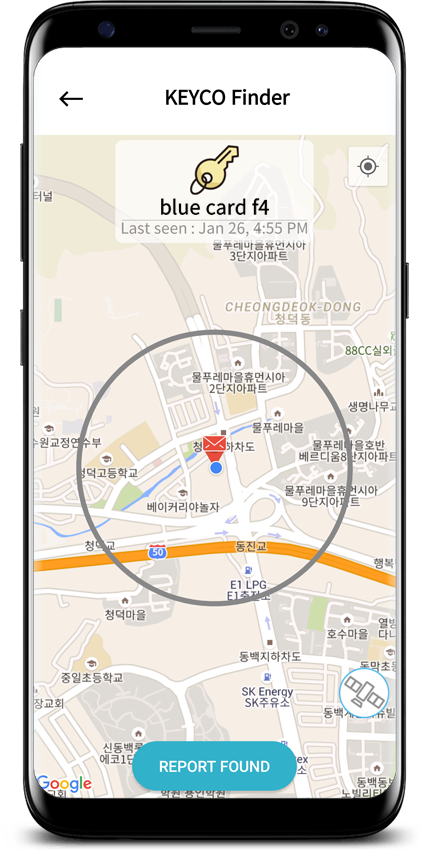

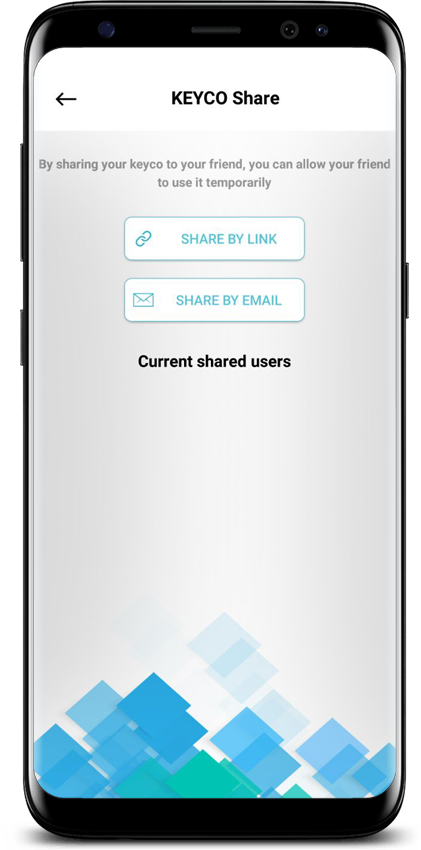
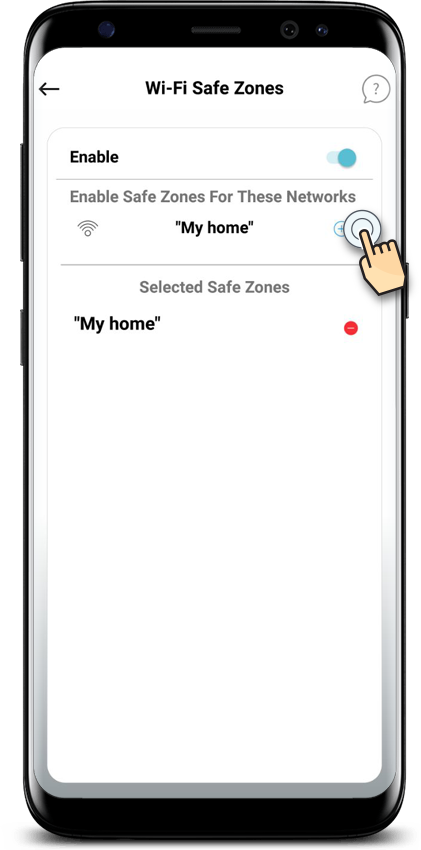
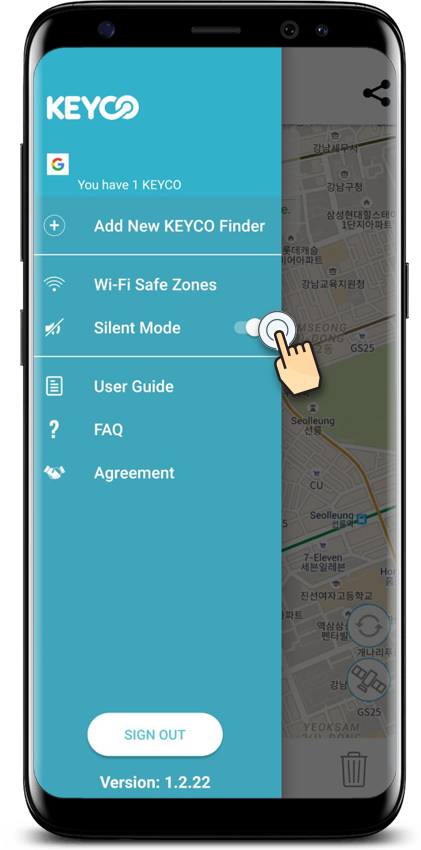
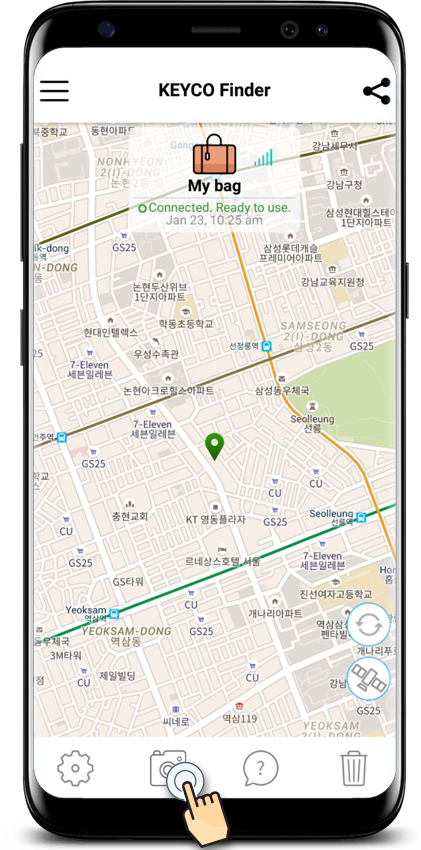
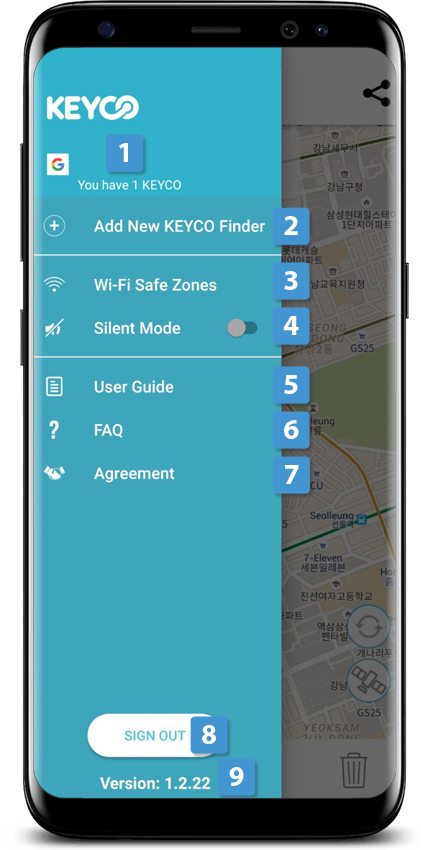 >
>